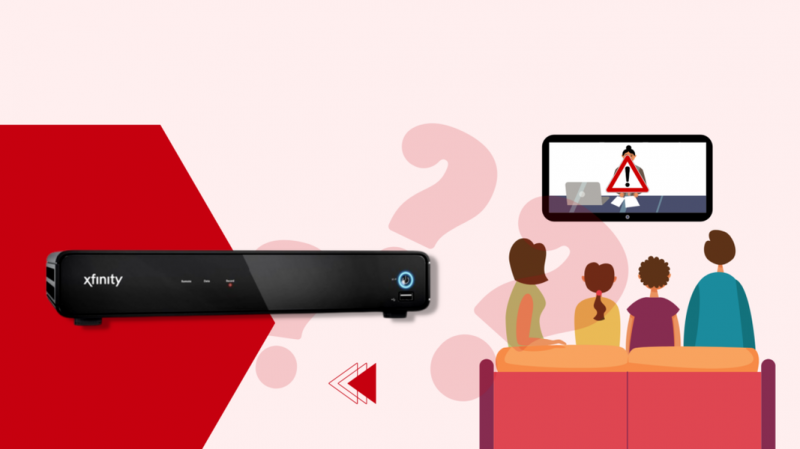J'ai trouvé que la télévision par câble était ma meilleure évasion de la réalité récemment, mais quand quelque chose s'en mêle, je m'énerve rapidement.
Mes problèmes avec ma box Xfinity ont commencé un jour lorsqu'un message est apparu sur mon téléviseur qui mentionnait le code d'erreur XRE-03121.
Il ne m'a pas permis de regarder l'une de mes chaînes.
Comme j'étais déjà investi dans l'écosystème de Xfinity, j'ai décidé de résoudre le problème par moi-même.
J'ai découvert en ligne qu'il s'agissait d'un problème assez courant, lié à l'authentification de votre compte.
Si vous obtenez le code d'erreur XRE-03121 sur Xfinity, actualisez votre boîtier Xfinity TV en accédant aux paramètres et en sélectionnant Actualisation du système. Assurez-vous que votre connexion Internet fonctionne afin que votre décodeur câble puisse authentifier votre compte en ligne.
Si l'erreur XRE-03121 apparaît lorsque vous essayez de regarder une chaîne, il s'agit très probablement d'un problème d'équipement qui justifie la visite d'un technicien Comcast.
Qu'est-ce que l'erreur XRE-03121 ?
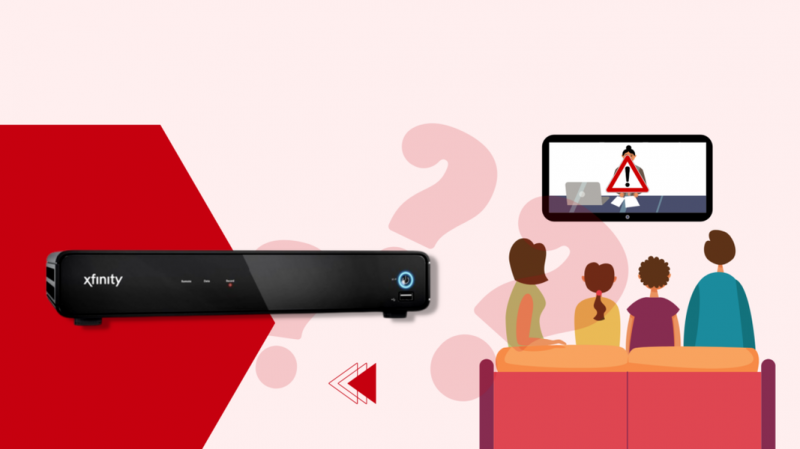
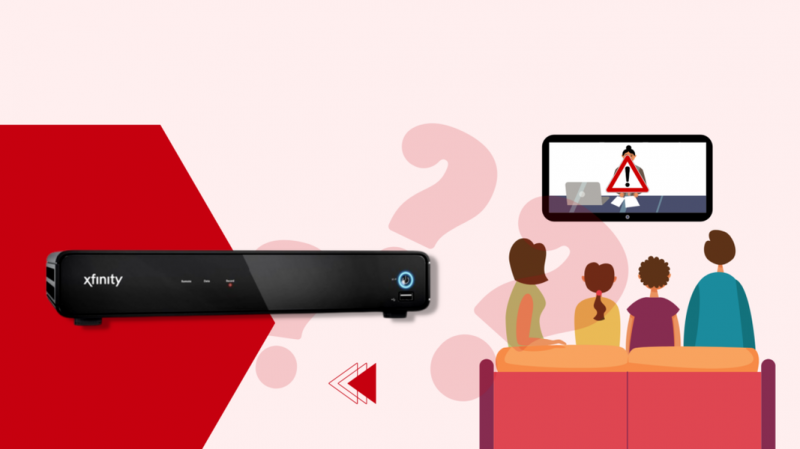
L'erreur se produit lorsque votre décodeur ne peut pas dire si vous êtes autorisé à regarder la chaîne sur laquelle vous êtes.
Vous pouvez rencontrer cette erreur spécifique lorsque vous essayez de changer de chaîne en mode TV et également lorsque vous regardez réellement vos chaînes.
Votre décodeur câble peut faire quelque chose de mal, comme ne pas informer Xfinity que vous êtes autorisé à regarder la chaîne ce qui les empêche de laisser la box accéder au canal.
Xfinity peut également mal identifier votre décodeur et penser qu'il est associé à un autre compte, et ne pas lui donner accès aux chaînes dont vous disposez.
Je traiterai de ces deux raisons potentielles dans les sections qui suivent.
Actualisez votre boîte Xfinity pour obtenir vos chaînes
Xfinity a une fonctionnalité qui vous permet de rafraîchir rapidement votre décodeur câble, ce qui peut vous aider à récupérer vos chaînes.
Pour effectuer une actualisation du système :
- Presse UN dans votre télécommande. (Vous pouvez également utiliser le Actualisation du système commande vocale pour passer directement à l'étape 3).
- Sélectionnez le Actualisation du système et appuyez sur D'ACCORD .
- Confirmez l'invite pour continuer. Le démarrage d'une actualisation du système arrêtera tous les enregistrements, programmés ou non, jusqu'à la fin de l'actualisation.
N'oubliez pas de ne pas éteindre la box ou de la débrancher de l'alimentation lorsqu'elle est en cours de réinitialisation.
Le nombre d'actualisations que vous pouvez effectuer est limité à une fois par 24 heures, mais il est distinct des actualisations que vous pouvez faire effectuer par le support client.
Prise en charge de Xfinity peuvent également effectuer une actualisation de leur côté, donc si vous en avez besoin, vous pouvez utiliser deux actualisations au cas où.
Une fois l'actualisation terminée, revenez au canal sur lequel vous avez vu l'erreur et vérifiez si vous l'avez corrigée.
Vérifiez si votre Internet fonctionne
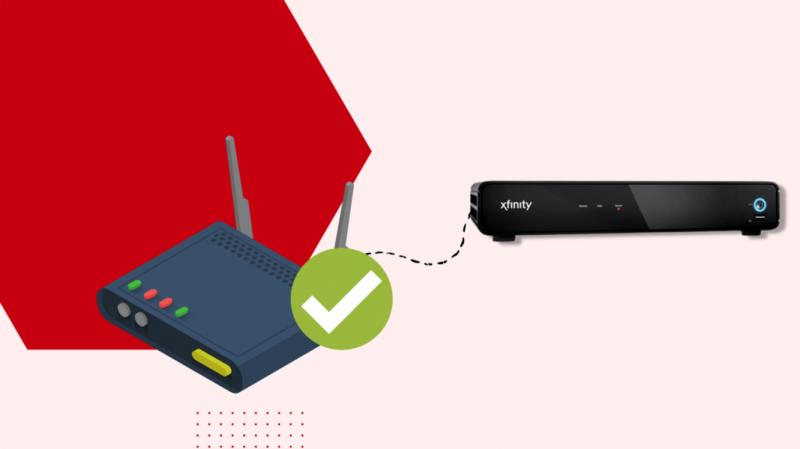
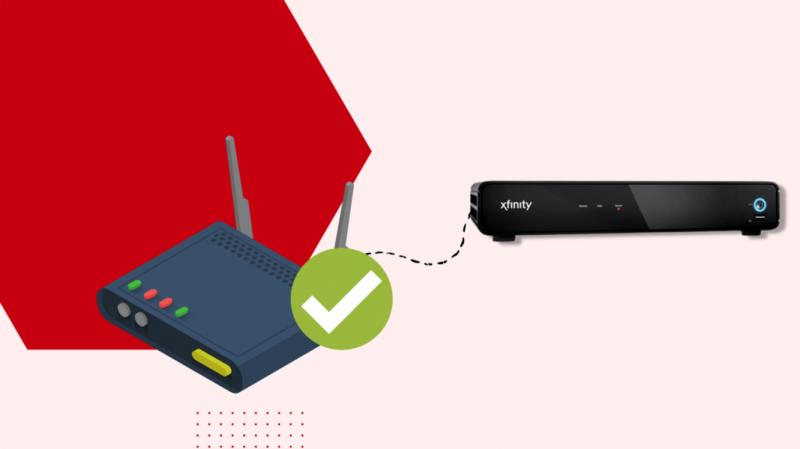
Si votre routeur rencontre des problèmes Internet, votre box peut ne pas parvenir à authentifier votre connexion, ce qui pourrait expliquer le code d'erreur XRE-03121 que vous voyez actuellement.
Le moyen le plus simple de diagnostiquer les problèmes liés à Internet consiste à essayer d'utiliser votre téléphone ou votre ordinateur pour charger une page Web.
Accédez au routeur et assurez-vous que des voyants sont allumés ou clignotent sur votre routeur Wi-Fi si votre téléphone ou votre ordinateur ne peut pas accéder à Internet.
Assurez-vous qu'aucun d'entre eux n'est rouge ou d'une couleur d'avertissement, comme l'orange ou le jaune, ce qui pourrait signifier un problème de connexion.
Si c'est le cas, redémarrez le routeur.
Une fois le processus de redémarrage terminé, syntonisez la chaîne que vous souhaitez regarder
Modifiez votre bouquet de chaînes pour corriger l'erreur
Parfois, la seule façon de résoudre ce problème persistant est de changer le bouquet de chaînes que vous avez actuellement.
Vous n'aurez pas besoin de mettre à niveau dans la plupart des cas, il vous suffit de passer à un package contenant le canal avec lequel vous rencontrez des problèmes.
Vous pouvez toujours revenir à votre ancien package si le problème n'est pas résolu en parlant à Xfinity.
Mais avant d'apporter des modifications à votre bouquet de chaînes, contactez le support Xfinity et demandez-leur si vous êtes abonné à la chaîne avec laquelle vous rencontrez des problèmes.
S'ils disent que vous ne l'avez pas fait, vous pouvez les amener à vous changer pour un forfait qui a le bon canal.
Une fois qu'ils ont changé le forfait sur lequel vous vous trouvez, cela peut prendre quelques minutes pour que le changement se produise.
Reconnectez-vous à la chaîne et voyez si vous pouvez la regarder sans avoir l'erreur XRE.
Redémarrez votre décodeur Xfinity


Le redémarrage de votre décodeur câble Xfinity fonctionne un peu différemment de l'actualisation car il affecte le décodeur lui-même ainsi que le logiciel sur lequel il s'exécute.
Cela réinitialisera en douceur le matériel de la box et redémarrera tout le système, et cela ne prendra pas plus de quelques minutes.
Pour redémarrer votre décodeur câble Xfinity, identifiez d'abord si votre décodeur TV dispose d'un bouton d'alimentation à l'avant.
Si la box dispose d'un bouton d'alimentation :
- Appuyez sur le bouton d'alimentation et maintenez-le enfoncé pendant au moins 10 secondes.
- Le boîtier TV s'éteindra et démarrera le redémarrage automatique.
Si la box n'a pas de bouton d'alimentation :
- Trouvez le cordon d'alimentation à l'arrière de la boîte.
- Débranchez-le de la prise murale.
- Attendez au moins 10 à 15 secondes avant de le rebrancher.
- Allumez le boîtier TV.
Syntonisez la chaîne et vérifiez si l'authentification passe.
Contactez le support
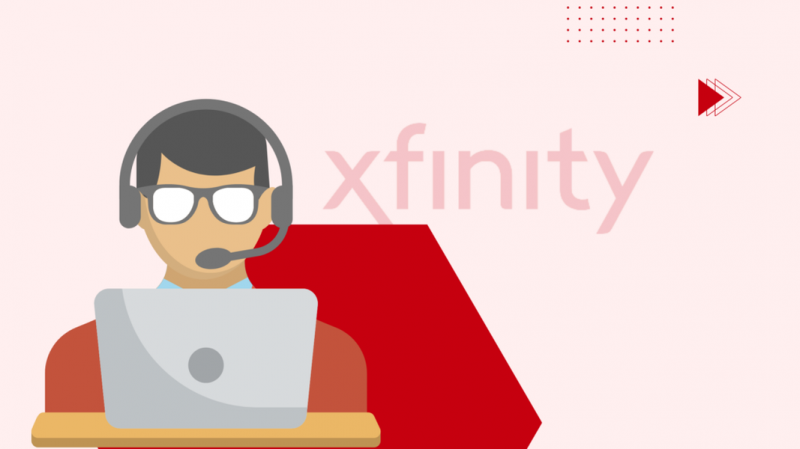
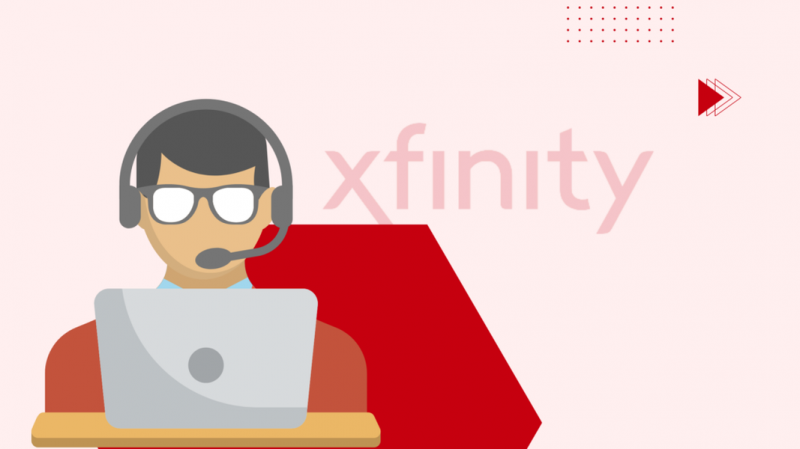
Si vous rencontrez des problèmes avec l'une de ces étapes de dépannage, ou si la lecture de ce guide n'a pas aidé, contacter le support Xfinity .
Ils peuvent vous donner des correctifs plus personnalisés après avoir consulté le fichier qu'ils ont sur vous et savoir quel décodeur vous avez.
Traiter les erreurs d'authentification
L'erreur XRE-03121 n'est visible que sur les nouveaux décodeurs Xfinity, donc si vous en avez d'autres à la maison, ceux-ci n'obtiendront pas cette erreur.
La cause première de ce code d'erreur spécifique est le processus d'authentification qui permet à Xfinity de savoir à quels canaux vous pouvez accéder.
Cette erreur d'authentification peut également se produire lorsque Xfinity lui-même a des problèmes, et le moyen le plus simple de savoir s'il s'agit d'un problème Xfinity est d'appeler le support client.
Si vous voyez la même erreur dans tous vos canaux, il s'agit probablement d'un problème avec votre équipement, mais si ce n'est que pour quelques canaux ou même un seul canal, alors contacter Xfinity serait votre meilleur pari.
Mais avant de contacter Xfinity, essayez tout ce que j'ai suggéré, car cela peut finir par résoudre le problème.
Vous pouvez également profiter de la lecture
- Pouvez-vous obtenir Apple TV sur Xfinity ? [2021]
- Votre système n'est pas compatible avec Xfinity Stream : comment y remédier [2021]
- Service de déménagement Xfinity : 5 étapes simples pour le faire sans effort [2021]
- Comment remplacer un modem Xfinity Comcast par le vôtre en quelques secondes [2021]
- TLV-11-Erreur OID Xfinity non reconnue : comment y remédier
Questions fréquemment posées
Que signifie XRE 03121 sur Xfinity ?
XRE-03121 est un code d'erreur qui vous indique qu'il y a un problème avec l'authentification de votre compte pour vous donner accès à certains canaux.
Exécutez une actualisation du système sur votre décodeur Xfinity et si cela ne fonctionne pas, vérifiez auprès de l'assistance et voyez si la chaîne est incluse dans votre forfait.
Que signifie XRE dans Comcast ?
XRE signifie Xfinity Runtime Environment, qui est le logiciel sur lequel fonctionne votre décodeur Xfinity.
Tous les codes d'erreur commencent par XRE afin que le support client puisse savoir approximativement quel modèle de décodeur câble vous avez lorsque vous signalez l'erreur.
Comment envoyer un signal de rafraîchissement à ma box Comcast ?
Pour actualiser votre boîte Comcast, accédez à la section Aide dans Paramètres et sélectionnez Actualisation du système.
Suivez le processus et une fois la boîte redémarrée, l'actualisation est terminée.